Come spostare Microsoft Authenticator su un nuovo telefono
Se desideri trasferire Microsoft Authenticator su un nuovo telefono, segui questa guida passo passo. Dopo aver migrato tutte le credenziali salvate su un nuovo telefono, alcuni siti Web potrebbero chiederti di verificare il nuovo telefono con nuovi codici. Puoi utilizzare queste istruzioni per passare da Android a iOS o viceversa.
Microsoft Authenticator è un'applicazione di generazione di codice disponibile per Android e iOS. Se abiliti e usi l'autenticazione a due fattori su vari siti(enable and use two-factor authentication on various sites) , puoi utilizzare Microsoft Authenticator per generare codici. Tuttavia, supponiamo che tu abbia perso il telefono con Microsoft Authenticator e ora desideri trasferire tutti i dati da quel telefono smarrito o rubato a uno nuovo. In questo caso, puoi prendere l'aiuto di questo tutorial.
Prima di iniziare, dovresti sapere che devi aver abilitato il backup su cloud in precedenza per passare da un telefono rubato o smarrito a uno nuovo. In caso contrario, questi passaggi non aiuteranno. Se hai entrambi i cellulari davanti a te, puoi continuare a seguire questa guida.
In questo articolo abbiamo incluso degli screenshot, che indicano che stiamo passando da un cellulare Android a iOS. Tuttavia, puoi seguire gli stessi passaggi anche per passare da iOS ad Android .
Come spostare Microsoft Authenticator su un nuovo telefono
Per configurare Microsoft Authenticator su un nuovo telefono, attenersi alla seguente procedura-
- Apri l' app Microsoft Authenticator sul vecchio dispositivo mobile.
- Tocca l'icona con i tre puntini e vai su Impostazioni(Settings) .
- Attiva /disattiva l' opzione Backup su cloud(Cloud backup) o backup su iCloud .(iCloud backup)
- Aggiungi un account di ripristino.
- Apri l' app Microsoft Authenticator nel nuovo dispositivo mobile.(Microsoft Authenticator)
- Tocca il pulsante INIZIA IL RECUPERO(BEGIN RECOVERY) .
- Immettere(Enter) le credenziali dell'account di ripristino.
- Verifica gli(Reverify) account per iniziare a usarli.
Per iniziare, devi attivare il backup su cloud nell'app Microsoft Authenticator(turn on Cloud backup in the Microsoft Authenticator) . Per fare ciò, devi aprire l' app Microsoft Authenticator sul tuo cellulare, toccare l'icona a tre punti e selezionare l' opzione Impostazioni . (Settings )Ora devi attivare l' opzione di backup su cloud .(Cloud backup )
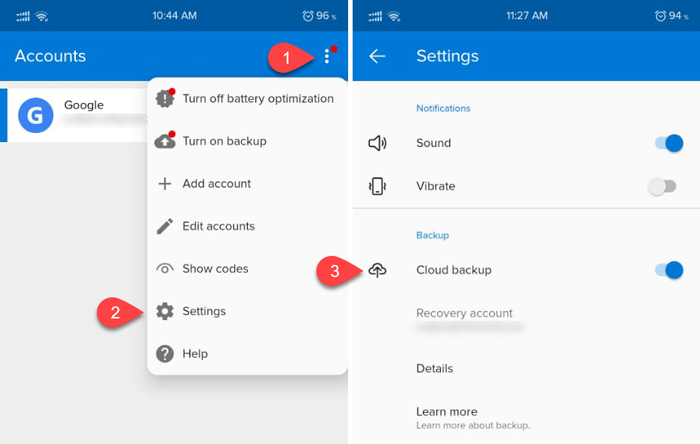
Nota: se utilizzi un dispositivo mobile iOS, puoi visualizzare il backup iCloud(iCloud backup) invece del backup cloud(Cloud backup) .
Ora devi aggiungere un account di ripristino. Puoi utilizzare il tuo indirizzo email personale come account di recupero.
Una volta terminato, è necessario aprire l' app Microsoft Authenticator sul nuovo dispositivo mobile. Dopo l'apertura, troverai un'opzione chiamata BEGIN RECOVERY .

Toccalo e aggiungi lo stesso indirizzo email che hai utilizzato sul vecchio telefono. Se lo aggiungi correttamente, puoi trovare tutti gli account salvati sul tuo nuovo telefono.
Note importanti
- Microsoft Authenticator potrebbe chiederti di verificare nuovamente alcuni account dopo il passaggio a un nuovo dispositivo mobile. Ciò accade per motivi di sicurezza.
- Durante la verifica degli account, puoi vedere codici diversi su cellulari nuovi e vecchi. È obbligatorio utilizzare i codici dal tuo nuovo cellulare.
- Non dimenticare di rimuovere tutti gli account dall'app Microsoft Authenticator dopo essere passati al nuovo telefono.
Related posts
Come usare e aggiungere account Work/School a Microsoft Authenticator app
Attiva Cloud Backup per Microsoft Authenticator app su Android & iPhone
Microsoft Authenticator su Android: Sign in un MS account
Impostare un Password Expiration Date per Microsoft Account and Local Account
Come abilitare o disabilitare Reveal Password button in Microsoft Edge
Google Passwords Manager ti consente di accedere in modo sicuro le tue password
Reset Local Account password su Windows 10 usando Installation Media
NordPass Password Manger mantiene il vostro sicuro dei dati privati
Gestisci, edit and view Password salvate in Chrome su Windows PC
Importa Bookmarks, Passwords in Chrome da un altro browser
Click qui per inserire il tuo messaggio di credenziali più recenti in Windows 11
Microsoft rilasci Windows 10 Mobile End di Support FAQ
Come generare un Random Strong Password in Excel
Recuperare perso o dimenticato Outlook PST Password con strumenti di recupero gratuiti
VERO Key Password Manager per Windows PC, Android and iPhone
Top 10 la maggior parte delle password comuni per evitare
Abilita e Manage Passwords & Form-fill in Edge browser
Prevenire Pwned Password Add-on per Firefox
Rimuovi tutto Saved Passwords in una volta in Chrome, Firefox, Edge
Forgot Windows Administrator Password Offline NT Password
